Jak deaktivovat vestavěný modul Wi-Fi v počítači (monoblock, notebook)?
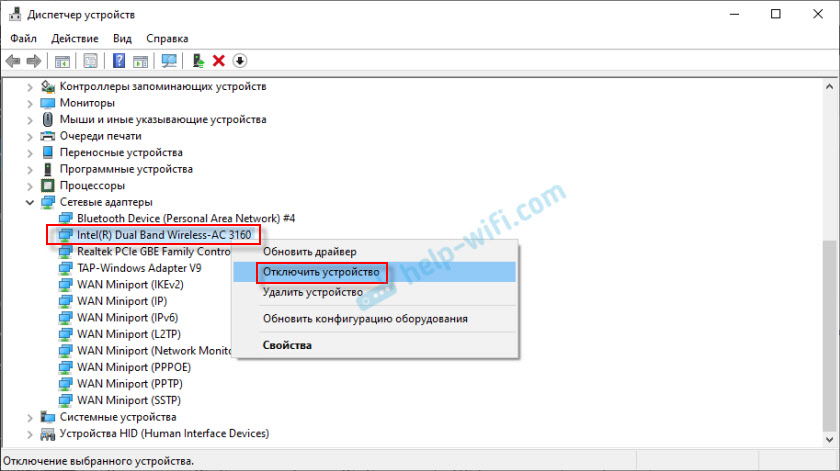
- 3808
- 708
- Mgr. Kim Doleček
Jak deaktivovat vestavěný modul Wi-Fi v počítači (monoblock, notebook)?
Dobré odpoledne. Mám počítač, ve kterém je vestavěný adaptér Wi-Fi. Zájem o to, jak jej deaktivovat pro připojení externího adaptéru Wi-Fi, který jsem si koupil, to znamená, že signál přijímá pouze externí a vnitřní nezasahuje a nekonflikuje se? Dell Inspiron 3668-1813.Odpovědět
Dobré odpoledne. Omlouváme se za zpoždění odpovědi na vaši otázku.
Vestavěný adaptér Wi-Fi (aka Wi-Fi) v PC (systémová jednotka), monoblock nebo notebook lze vypnout alespoň dvěma způsoby:
Metoda číslo 1
Vestavěný modul Wi-Fi lze programově vypnout prostřednictvím správce zařízení ve Windows. Spusťte Správce zařízení (Win + R a provést příkaz MMC DEVMGMT.MSc) a otevřete kartu „Síťové adaptéry“. Bude vybudován bezdrátový modul. Klikněte na něj pravým tlačítkem myši a vyberte „Zakázat zařízení“.
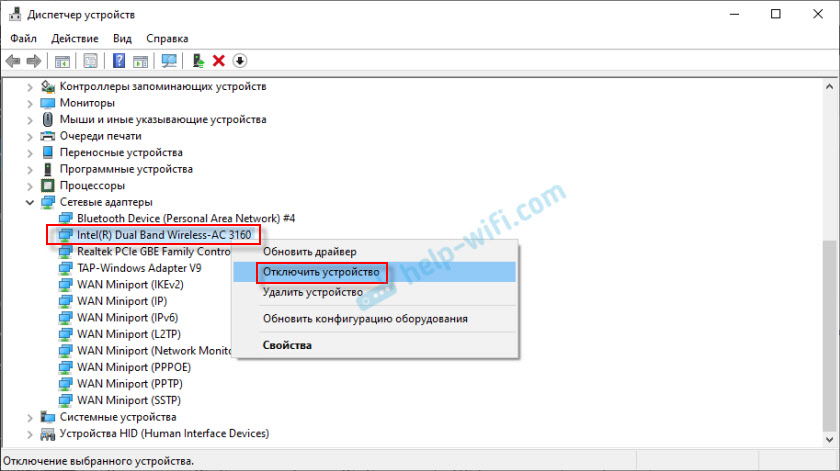
Po odpojení systém neuvidí adaptér vestavěného, dokud jej nevrátíte zpět ve správci zařízení. Je zbytečné smazat vybudovaný bezdrátový počítač po restartování, systém s největší pravděpodobností automaticky nainstaluje ovladač a bude to znovu fungovat.
Metoda číslo 2
Můžete rozebrat systémovou jednotku, notebook nebo monoblock a fyzicky vypnout modul Wi-Fi. S největší pravděpodobností je připojen jako samostatná deska. Něco takového vypadá uvnitř vašeho Dell Inspiron 3668-1813:
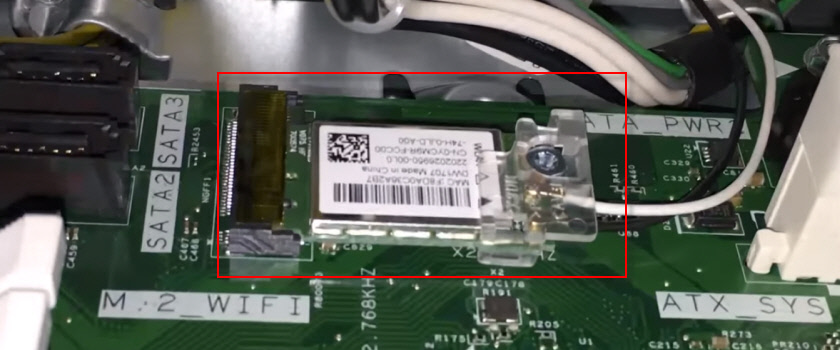
Umístěno přímo na základní desce. Wi-fi antény jsou k nim připojeny. V případě potřeby může být modul nahrazen produktivnějším a moderním.
V článku Jak vyměnit modul Wi-Fi v notebooku, můžete vidět, jak to vypadá a kde je tento modul Wi-Fi umístěn uvnitř notebooku.
Ale pokud je počítač v záruce, neponechám to demontovat. Nebo nejprve zavolat společnosti výrobce (ve vašem případě Dell) a zeptejte se, zda to ovlivní záruku.
- « Internet přestane fungovat po spuštění přístupového bodu v systému Windows 10
- Chyba selhání AirPods pro iPhone, iPad, Apple Watch »

